Win11系統(tǒng)如何停止共享文件夾?在使用Win11系統(tǒng)的共享功能時,可讓用戶與網(wǎng)絡(luò)中的其他用戶共享幾乎任何類型的內(nèi)容,包括文檔、圖片、視頻等,非常方便,但是由于一些特殊原因,需要停止共享文件夾,這該怎么辦呢?下面就來一起看看吧。 使用文件資源管理器在 Windows 11 上停止共享文件夾要在 Windows 11 上停止共享網(wǎng)絡(luò)文件夾,請使用以下步驟: 完成這些步驟后,該文件夾及其內(nèi)容將不再在 Windows 11 的網(wǎng)絡(luò)中可用。 使用計算機(jī)管理停止在 Windows 11 上共享文件夾要使用計算機(jī)管理關(guān)閉任何文件夾的文件共享,請使用以下步驟: 打開開始。 搜索計算機(jī)管理并單擊頂部結(jié)果以打開控制臺。 從左窗格展開共享文件夾分支。 單擊共享項。 右鍵單擊該文件夾并選擇“停止共享”選項以從網(wǎng)絡(luò)中刪除該文件夾。 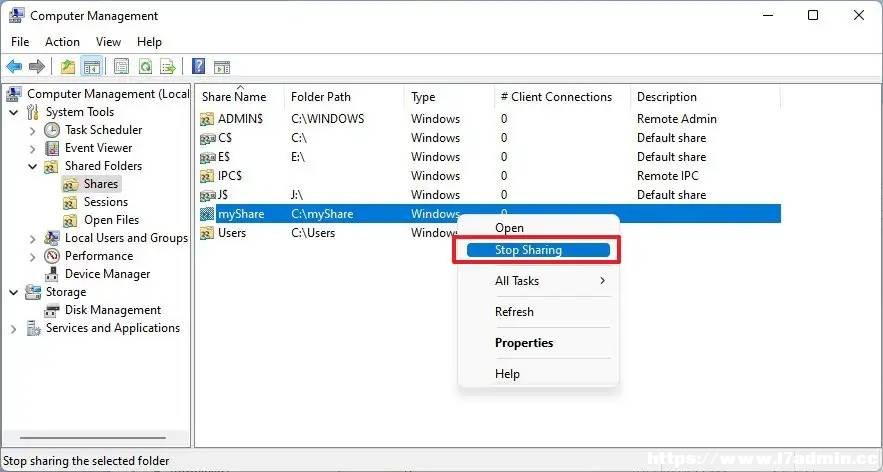 單擊是按鈕。 完成這些步驟后,Windows 11 上該特定文件夾共享的文件共享將關(guān)閉。 盡管您可以停止共享文件夾位置內(nèi)的文件夾,但使用計算機(jī)管理是最佳選擇,因為它允許您從一個位置查看和控制共享。 使用命令提示符在Windows上停止共享文件夾要在 Windows 11 上使用命令提示符停止共享文件夾,請使用以下步驟: 打開開始。 搜索命令提示符,右鍵單擊頂部結(jié)果,然后選擇以管理員身份運行選項。 鍵入以下命令以查看 Windows 11 上的共享文件夾,然后按Enter:net share 鍵入以下命令以停止使用命令提示符共享特定文件夾,然后按Enter: net share myShare /delete 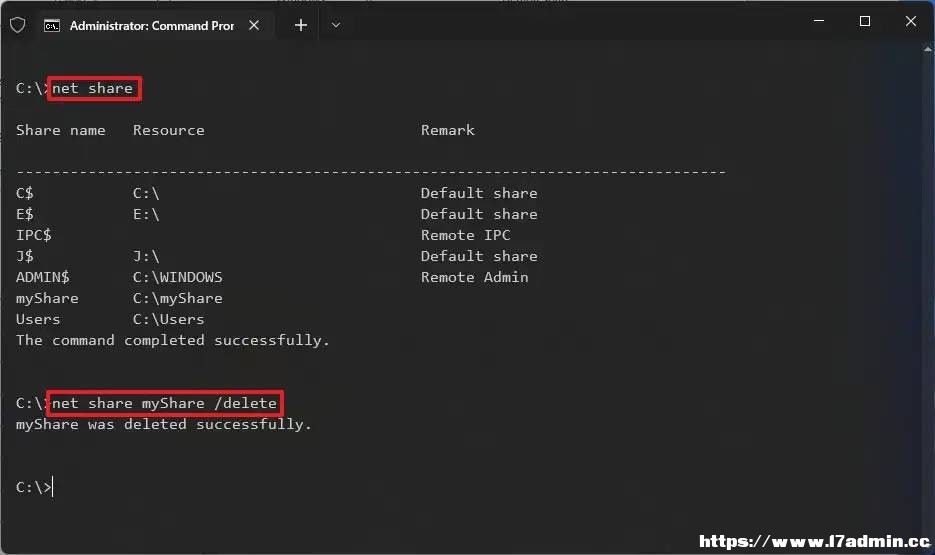 在命令中,將myShare更改為共享文件夾的名稱。 完成這些步驟后,將停止從網(wǎng)絡(luò)訪問指定的文件夾。 使用 PowerShell 在 Windows 上停止共享文件夾 要停止使用 PowerShell 命令共享文件夾,請使用以下步驟: 打開開始。 搜索PowerShell,右鍵單擊頂部結(jié)果,然后選擇以管理員身份運行選項。 鍵入以下命令以查看 Windows 11 上的共享文件夾,然后按Enter:Get-SmbShare 鍵入以下命令以停止與 PowerShell 共享特定文件夾,然后按Enter:Remove-SmbShare -Name “myShare”,將myShare更改為共享文件夾的名稱。  鍵入A并按Enter確認(rèn)。 完成這些步驟后,PowerShell 命令將停止在網(wǎng)絡(luò)中共享該文件夾。 以上Win11系統(tǒng)如何停止共享文件夾?就是小編為大家收集整理的全部內(nèi)容了,希望對大家有所幫助。如果您喜歡這篇文章,可以收藏或分享給您的小伙伴們吧!歡迎持續(xù)關(guān)注我們的后續(xù)更新。 |
免責(zé)聲明:本站部分文章和圖片均來自用戶投稿和網(wǎng)絡(luò)收集,旨在傳播知識,文章和圖片版權(quán)歸原作者及原出處所有,僅供學(xué)習(xí)與參考,請勿用于商業(yè)用途,如果損害了您的權(quán)利,請聯(lián)系我們及時修正或刪除。謝謝!

始終以前瞻性的眼光聚焦站長、創(chuàng)業(yè)、互聯(lián)網(wǎng)等領(lǐng)域,為您提供最新最全的互聯(lián)網(wǎng)資訊,幫助站長轉(zhuǎn)型升級,為互聯(lián)網(wǎng)創(chuàng)業(yè)者提供更加優(yōu)質(zhì)的創(chuàng)業(yè)信息和品牌營銷服務(wù),與站長一起進(jìn)步!讓互聯(lián)網(wǎng)創(chuàng)業(yè)者不再孤獨!
掃一掃,關(guān)注站長網(wǎng)微信
 大家都在看
大家都在看